あぁ、今年もこのソフトを使う時期がやってきた。
その名も「筆まめ」。
普段はパソコンのデスクトップの片隅にひっそりと影をひそめているけれど、年末ばかりはフル回転で私の年賀状作りに徹してくれます。
ところがどんなにフル回転だと言っても、それは1年に1度の話。
これでもかと覚えた使い方も、1年後には初心者へ逆戻り。
「あれだけ使いこなしていたはずなのに一体なぜなんだ!?」
そんな私の為、そして私と同じように「どうだったっけ」となる全てのみなさんの為、この人気ソフト「筆まめ」の使い方をまとめてみました。
今回は基本的な使い方をメインで。
基本的な使い方さえ思い出せれば、それにつられるようにサクサクと手が動くはず。
「作成の流れは覚えているけれど、具体的にどうすればいいか忘れてしまった。」
そんなあなた、お任せ下さい。
そして本当に初めてだというあなたも大丈夫。
これでもう1年後だって安心だ!
具体的な筆まめの使い方に入る前に
引用:https://www.sourcenext.com/product/fudemame/?i=localnavi
\タップ!今ならキャンペーン中/
筆まめ
今回はバージョン30を使って紹介していきます。
しかしその前に1つ。
具体的な使い方に入る前の下準備。
共通の操作なので、ここで最初にチェックしておきましょう。
筆まめを開くと「モードの選択」が出てきますので、「筆まめを使う」をクリックします。
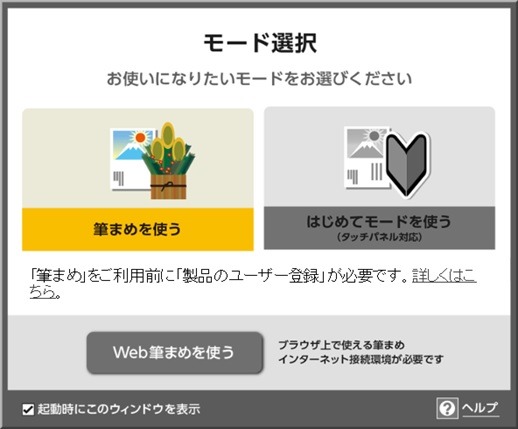
そうするとこのような「オープニングメニュー」が出てきました。
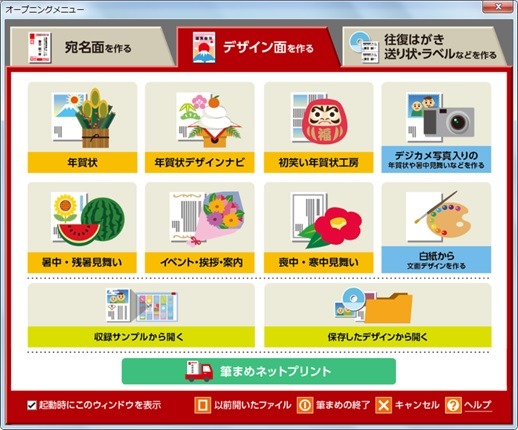
いつものクセで×を押してしまうと、この画面は消えてしまいます。
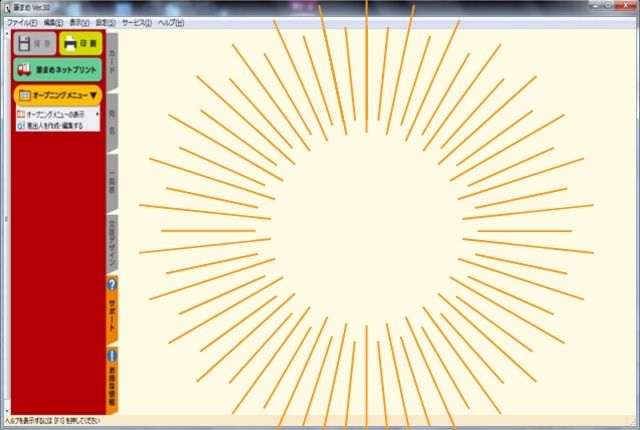
もしも操作中にこのメニューが見えなくなってしまった場合は、このようにして再出現を。
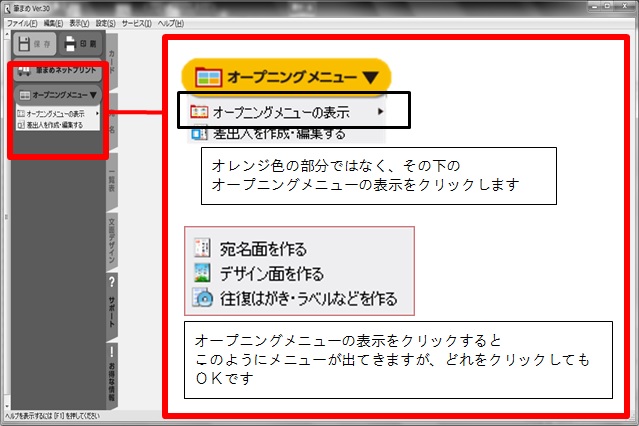
筆まめを終了するときは「オープニングメニュー」の「筆まめの終了」をクリックすると閉じることができます。
これで準備はOK。
それではいざ使い方へ。




